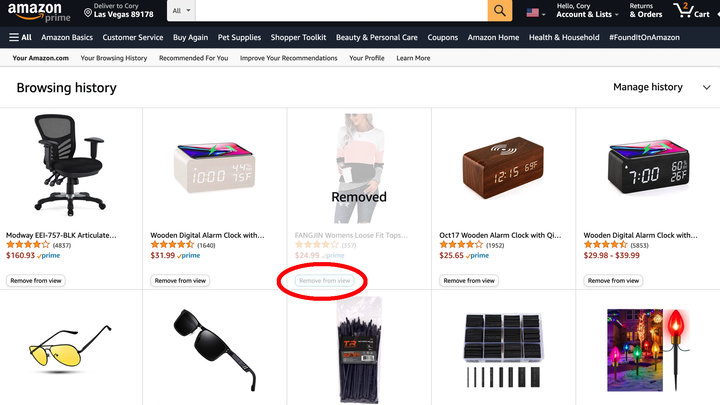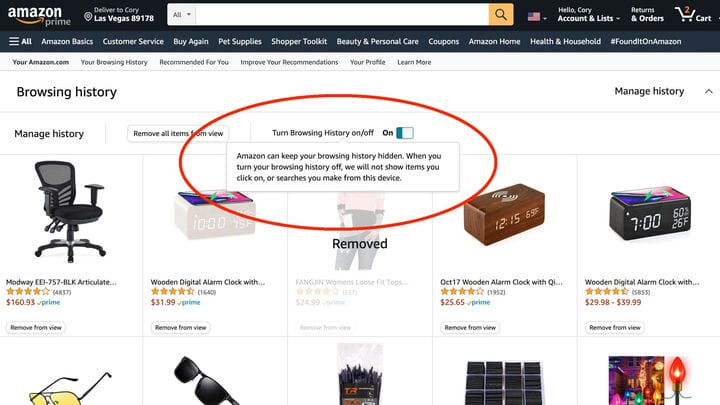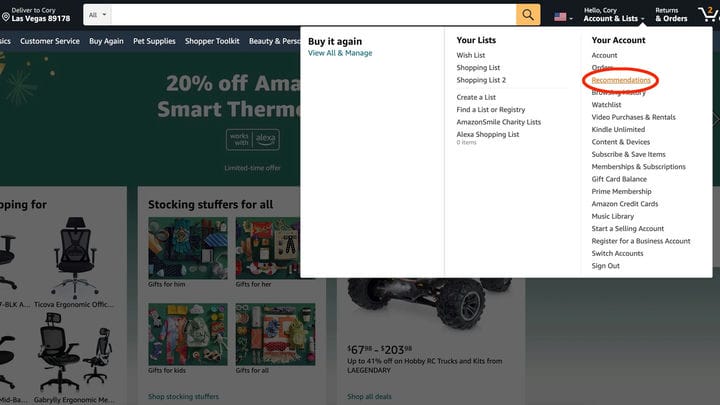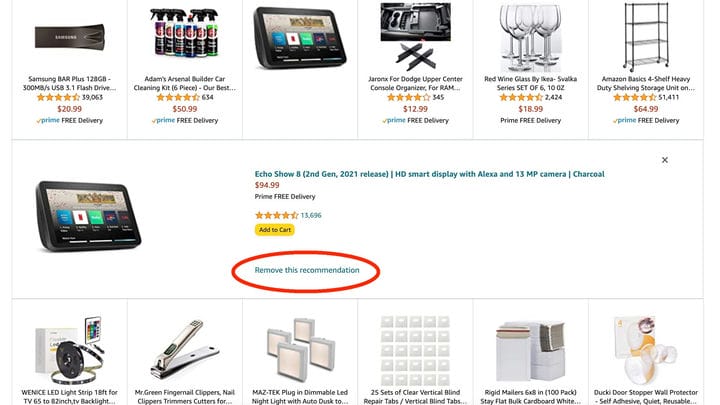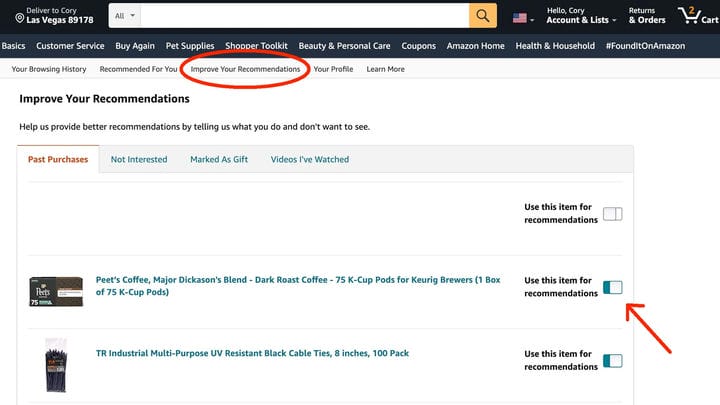Jak sprawić, by Amazon przestał polecać rzeczy, których nienawidzisz?
Amazon sprawia, że zakupy online są niezwykle łatwe, prawie zbyt łatwe. Jednak firma nigdy nie przegapi okazji do podzielenia się rekomendacjami na podstawie wcześniejszych zakupów. Lub oferuj porady na podstawie tego, co kupili inni. Jeśli chcesz zachować dla siebie pewne nawyki zakupowe lub przestać widzieć sugestie, których nienawidzisz, oto, co musisz wiedzieć.
W tym przewodniku wyjaśniono kilka sposobów na wyczyszczenie konta Amazon. Niektóre z nich obejmują usuwanie historii przeglądania Amazon, usuwanie poszczególnych elementów z historii, zarządzanie listą „ulepsz swoje rekomendacje" i nie tylko.
Jak wyczyścić historię przeglądarki Amazon
Amazonka
Jeśli masz wspólne konto Amazon Prime i nie chcesz, aby inni widzieli zakup lub szukali czegoś, o czym wolałby, aby nikt nie wiedział, możesz szybko wyczyścić historię przeglądania w Amazon. Jest to szczególnie przydatne, jeśli kupiłeś jeden losowy przedmiot, a teraz psuje twoje rekomendacje. Oto jak zacząć.
Otwórz stronę główną Amazon i najedź myszą na kolumnę „Konta i listy” w prawym górnym rogu. Stąd automatycznie otrzymasz rozwijane okno pełne opcji. W obszarze „Twoje konto” kliknij „Historia przeglądania”.
Teraz możesz kliknąć "Usuń z widoku", aby ukryć dowolny pojedynczy element lub dotknąć "Zarządzaj historią", aby uzyskać jeszcze więcej opcji.
Amazonka
Amazon ułatwia usuwanie elementów pojedynczo z historii przeglądania dla tych, którzy chcą usunąć tylko kilka rzeczy. Jeśli chcesz usunąć wszystko, dotknij "Zarządzaj historią" i wybierz "usuń wszystkie elementy z widoku", aby wyczyścić całą historię. Nie można tego cofnąć, więc zastanów się dwa razy, zanim klikniesz.
Jak wyłączyć historię przeglądania Amazon
Amazonka
Podczas gdy jesteśmy w historii przeglądania na Amazon, użytkownicy mogą szybko włączyć lub całkowicie wyłączyć tę funkcję. Jeśli wolisz, aby Amazon nie pamiętał niczego, co przeglądasz, zawsze wykonaj te same kroki, co powyżej, przechodząc do Konta i listy> Historia przeglądania> Zarządzaj historią i przestaw przełącznik historii przeglądania na WYŁ.
Pamiętaj, że to ustawienie dotyczy tylko urządzenia, na którym je wyłączysz. Musisz więc zrobić to samo w aplikacji Amazon na telefonie, wykonując te same czynności lub na innych komputerach, laptopach lub tabletach.
Jak wyczyścić historię przeglądania w aplikacji Amazon
Większość ludzi robi zakupy ze smartfona, więc jeśli chcesz wyczyścić historię przeglądania w aplikacji Amazon na iOS lub Androida, kroki są prawie takie same. Najpierw otwórz aplikację zakupową Amazon i dotknij „Ikona Mój profil” w drugiej kolumnie na dole po prawej stronie przycisku głównego. Ta strona pokazuje wszystkie informacje o Twoim profilu i zamówienia, w tym historię przeglądania.
Przewiń w dół do miejsca, w którym jest napisane „kontynuuj zakupy” i dotknij miejsca, w którym jest napisane „Wyświetl historię przeglądania”. Następnie, tak jak poprzednio, możesz stukać i usuwać elementy pojedynczo lub wybrać "Usuń wszystkie elementy z widoku" w prawym górnym rogu.
Jak usunąć pozycje z listy rekomendacji
Dla tych, którzy nie wiedzą, Amazon jest bardzo podobny do Google, ponieważ pamięta wszystko, czego szukasz, klikasz i kupujesz. Wszystkie te informacje są gromadzone, aby pomóc Ci wyświetlać reklamy i rekomendacje, które pomogą Ci kupić więcej rzeczy. I chociaż jest to zwykle pomocne, czasami na liście rekomendacji znajdują się elementy, których po prostu nie chcesz.
Lub, co ważniejsze, jeśli jedna rzecz, którą kupiłeś, wszystko zepsuła, a teraz otrzymujesz rekomendacje, których nie znosisz. Jeśli tak, możesz łatwo usunąć pozycje z listy.
Amazonka
Otwórz stronę główną Amazon i najedź myszą na kolumnę „Konta i listy” w prawym górnym rogu. Teraz na liście rozwijanej opcji w obszarze „Twoje konto” kliknij „Rekomendacje”.
Zobaczysz ogromną listę przedmiotów, które Amazon poleca na podstawie Twoich nawyków oglądania lub poprzednich zakupów. Niestety nie jest to tak łatwe do wyczyszczenia, jak historia przeglądania. Znajdź element, którego nie chcesz na liście rekomendacji i dotknij go, a następnie wybierz „Usuń tę rekomendację”, aby się jej pozbyć.
Amazonka
Niestety obecnie nie ma możliwości zbiorczego usunięcia wszystkich rekomendacji.
Jak ulepszyć listę rekomendacji
Dodatkowo możesz łatwo otworzyć stronę główną Amazon, najechać myszą na kolumnę „Konta i listy” i dotknąć „Rekomendacje” z menu. Następnie zamiast przeglądać listę elementów, kliknij „Popraw swoje rekomendacje” w kolumnie na środku ekranu, jak pokazano powyżej.
Zamiast po prostu usuwać zakupy, możesz całkowicie wyłączyć elementy używane do rekomendacji w tej sekcji. Jeśli więc nie chcę, aby Amazon polecał mi produkty kawowe, odznaczę pole obok mojego zamówienia na filiżanki Peet’s Coffee K-cups.
Zamiast przeglądać i usuwać mnóstwo rekomendacji, po prostu dostosuj listę tutaj według własnego uznania. Następnie, idąc dalej, Amazon będzie miał mniejszy wybór do pracy i zacznie polecać przedmioty, które naprawdę chcesz zobaczyć.
Mamy nadzieję, że usuwając niechciane przedmioty lub uniemożliwiając dodanie niektórych produktów do systemu rekomendacji, będziesz cieszyć się lepszymi doświadczeniami z zakupów w Amazon. Tak czy inaczej, usunie to niechciane elementy i, miejmy nadzieję, pomoże odfiltrować rekomendacje, których nienawidzisz lub uważasz za nieciekawe.